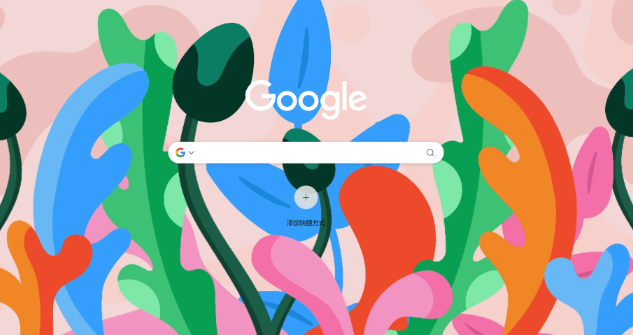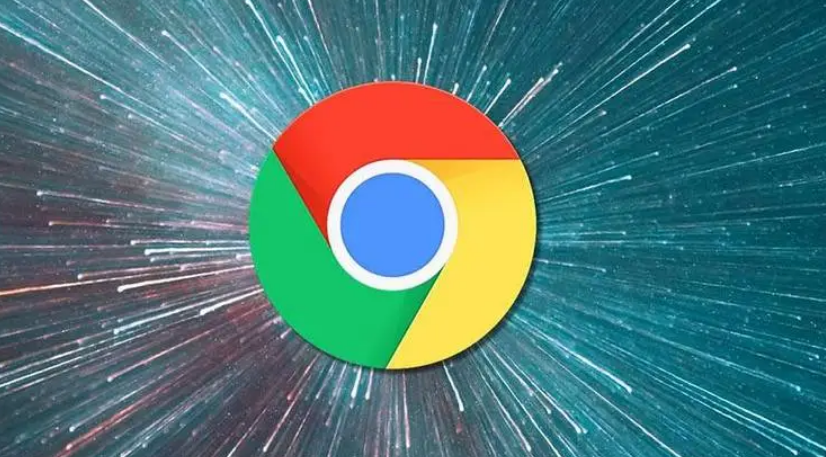按下键盘快捷键实现秒级恢复。Windows或Linux系统用户同时按`Ctrl+Shift+T`组合键,Mac用户则按`Cmd+Shift+T`。每次按键会依次恢复最近关闭的标签页,连续使用可找回多个误关页面。此方法适合快速撤销上一步操作,尤其在意外关闭重要网页时响应最迅速。
通过历史记录定位特定页面。点击浏览器右上角三点菜单选择“历史记录”,或直接输入快捷键`Ctrl+H`(Windows/Linux)/`Cmd+Y`(Mac)。在左侧栏切换到“最近关闭的标签页”视图,列表中展示所有可恢复项目。点击目标条目即可在新标签中重新打开,支持精准查找较早关闭的页面。
右键菜单触发即时重开。将鼠标移至标签栏空白处点击右键,弹出菜单中选择“重新打开关闭的标签页”。该方式与快捷键效果相同,但操作更直观,适合不熟悉键盘操作的用户。部分设备还支持在此菜单中查看详细历史栈信息。
设置自动保存浏览状态。进入设置菜单找到“启动时”选项,勾选“从之前离开处继续”。启用后即使浏览器意外崩溃重启,也能完整还原所有未保存的窗口和标签页。此功能特别适合多任务并行处理场景,避免因突发情况导致工作中断。
安装辅助插件增强管控。如OneTab可一键聚合当前所有标签并生成快照,后续能批量恢复;Simple Undo Close提供类似撤销功能的精细控制。这些工具适合需要频繁管理大量标签的专业用户,通过可视化界面提升操作效率。
利用地址栏快捷入口跳转。手动输入`chrome://history/`并回车直达历史记录页,此处不仅显示常规访问日志,还会单独标注已关闭的标签页。配合搜索框输入关键词、网址片段进行过滤,能快速定位目标页面。
借助会话恢复提示窗重启续传。正常退出后再次启动浏览器时,界面会出现“恢复”按钮弹窗。点击即可加载上次关闭前的所有标签页状态,确保长周期工作任务不丢失进度。该机制与自动保存设置联动形成双重保障。
通过上述多种途径,用户可根据实际需求选择最适合的方式恢复关闭的标签页。核心在于灵活运用快捷键、历史记录和自动化设置,构建高效的浏览容错机制。